Steam 作为全球热门的游戏平台,汇聚了海量游戏资源,社区互动也十分活跃。不过,不少玩家在使用时会碰到打开后一直转圈、登录时持续转圈或界面加载不停转圈的情况,这极大地影响了进入游戏的进程,让人颇为困扰。以下为几种有效的解决办法:

Steam打开一直转圈/登录一直转圈/界面一直转圈解决方法
优化网络连接
由于 Steam 服务器位于海外,国内玩家连接时,数据传输距离较远,容易出现网络拥堵、数据丢失等问题,进而导致打开、登录或界面加载时转圈。奇游加速器在这种情况下能起到很好的作用,它拥有全球范围的优质加速节点,可精准匹配最优网络线路,降低网络延迟,增强数据传输的稳定性。玩家下载安装奇游加速器后,在软件内搜索 Steam,挑选合适的加速节点启动加速,之后重新打开 Steam,通常就能解决转圈问题,顺利进入平台。在口令兑换处输入 qy666,还能领取 3 天加速时长。
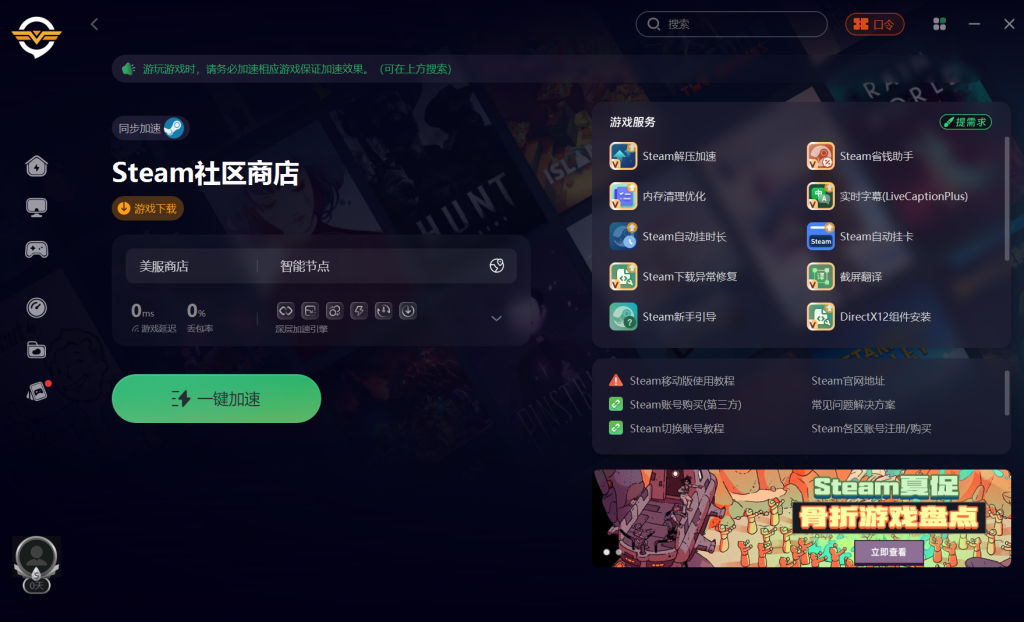
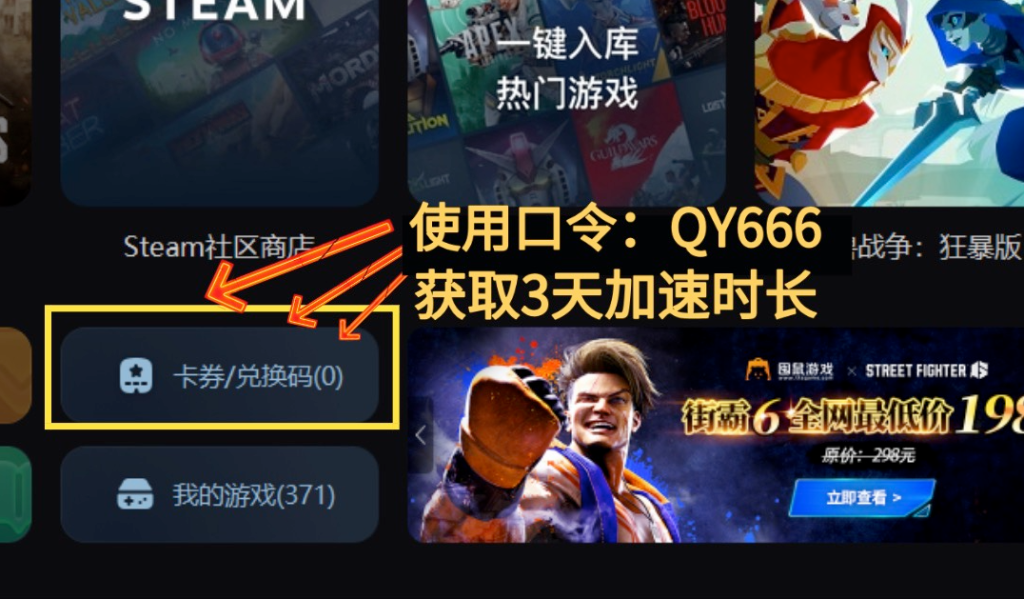
检查并修复本地网络环境
本地网络状况不好也可能导致 Steam 转圈。玩家可先检查网络连接是否正常,比如打开其他网页或应用,若这些应用也加载缓慢或无法连接,可能是网络本身有故障,需联系网络运营商排查。若网络连接正常,可尝试重启路由器和调制解调器,让网络设备重新初始化,这有时能解决一些潜在的网络问题。另外,检查网络设置,确保没有错误的代理或 DNS 配置,若有错误,可手动修改为正确的 DNS 地址,如 8.8.8.8 和 8.8.4.4,之后再尝试打开 Steam。
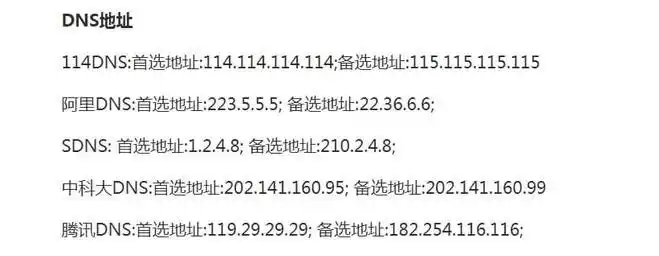
清理 Steam 缓存与关闭冲突程序
Steam 长期使用会产生大量缓存文件,这些文件若损坏或堆积过多,会影响平台正常运行,导致转圈。玩家可在 Steam 客户端左上角点击 “Steam” 菜单,选择 “设置”,在设置界面找到 “下载” 选项,点击 “清除下载缓存” 按钮,然后重新登录 Steam。同时,一些后台运行的程序,如安全软件、下载工具等,可能与 Steam 产生冲突。玩家可打开任务管理器,结束这些可能冲突的程序进程,再重新打开 Steam,查看是否能正常加载。
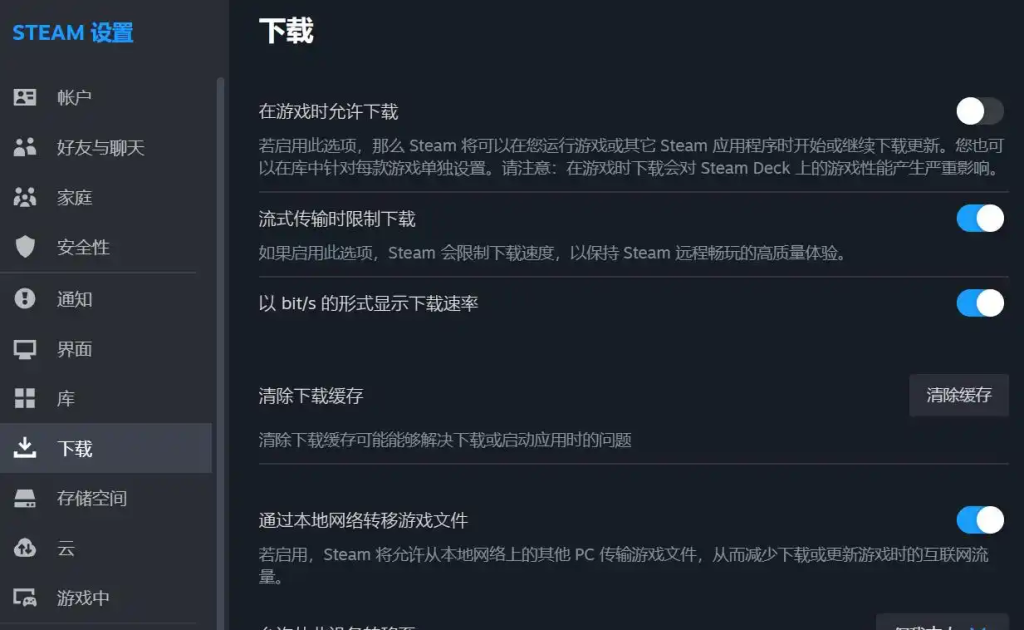
以上就是Steam打开一直转圈/登录一直转圈/界面一直转圈解决方法。




